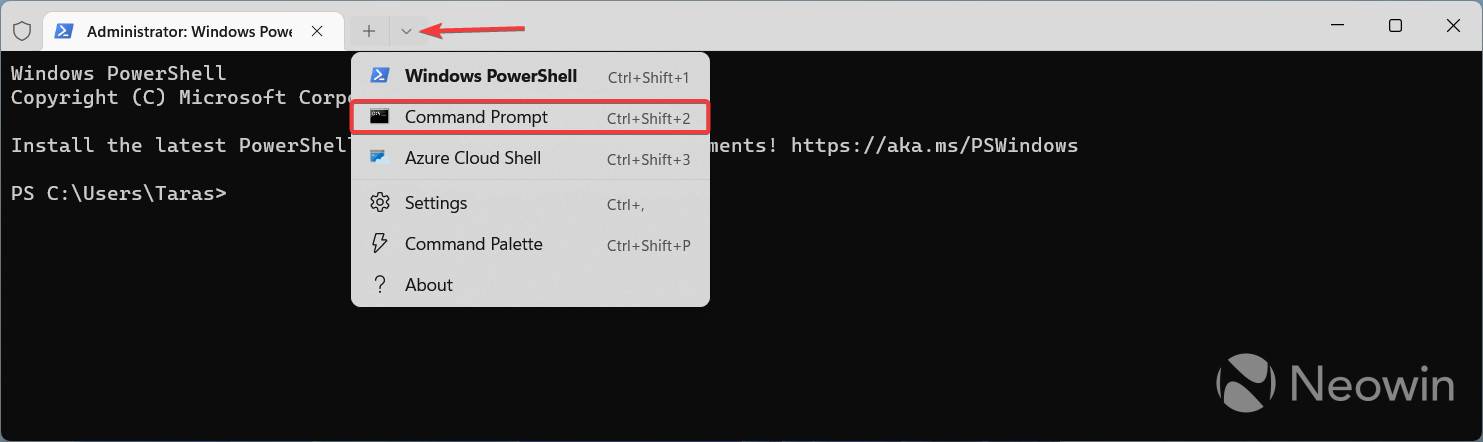如何在 Windows 11 build 25281 中启用重新设计的激活 UI?
- 从GitHub下载 ViveTool并将文件解压缩到一个方便且易于查找的文件夹中。
- 按Win + X并选择Terminal (Admin)。
- 使用Ctrl + Shift + 2快捷键或单击窗口顶部的向下箭头按钮,将Windows 终端切换到命令提示符配置文件。

- 使用CD命令导航到包含 ViveTool 文件的文件夹。例如,如果您已将 ViveTool 放在 C:\Vive 中,请键入CD C:\Vive。
- 键入vivetool /enable /id:42733866并按Enter 键。
- 键入vivetool /enable /id:36390579并按Enter 键。
- 重启你的电脑。
- 启动“设置”应用程序并转到“系统”>“激活”>“更改产品密钥”。
如果你改变主意,想要恢复 Windows 8 时代的古老 UI,请重复上述步骤,并将步骤 5 和 6 的命令中的/enable替换为/disable。
正文完